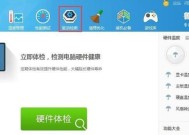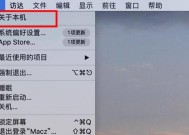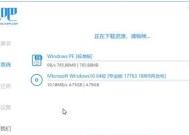电脑系统没有内存该如何处理?
- 电子常识
- 2025-04-05
- 8
- 更新:2025-03-26 18:01:24
电脑系统内存不足是一种常见的性能瓶颈,它会严重影响您的工作效率和体验。本文将深入探讨电脑内存不足的处理方法,涵盖了从简单优化到升级硬件的多种策略。无论你是电脑新手还是资深用户,都可以在本文中找到适合自己的解决方案。
一、什么是电脑内存,以及为什么它很重要?
电脑内存或称作RAM,是计算机中用于临时存储数据的电子组件,它使得处理器可以快速地读取和写入信息。内存的大小是我们衡量一台电脑能迅速运行多少程序和处理多少数据的标准之一。内存不足会导致系统运行缓慢,频繁出现错误,甚至崩溃。

二、识别电脑内存不足的信号
在着手解决问题前,我们需要确定是否真的存在内存不足的问题。常见的迹象包括:
系统响应缓慢,尤其是打开或运行多个程序时。
程序无故崩溃或提示内存不足错误。
文件读写速度异常缓慢。
多任务处理能力减弱,容易发生死机现象。

三、如何检查当前电脑的内存使用情况
在Windows系统中,可以通过“任务管理器”检查内存使用率。按下`Ctrl+Shift+Esc`组合键打开任务管理器,查看“内存”一栏的使用情况。而在Mac系统中,可以通过“活动监视器”查看内存使用。

四、电脑内存不足时的解决方案
1.优化现有内存的使用
关闭不必要的程序:常驻内存的程序可能会占用大量内存资源。在系统托盘或任务管理器中关闭这些程序。
清理启动项:使用系统内置工具或第三方软件,如“msconfig”,禁止不必要的程序在启动时自动运行。
卸载无用软件:定期检查并卸载不再使用的软件,为系统节省空间。
清理临时文件和缓存:使用系统自带的磁盘清理工具,或第三方清理软件清除临时文件和系统缓存。
使用轻量级软件:对于常用应用,考虑使用资源占用更小的版本或替代品。
2.物理升级内存(RAM)
了解当前内存类型:不同代的RAM(如DDR3、DDR4)和不同频率的内存条不能混合使用。查阅主板手册或使用工具软件(如CPUZ)查看当前内存规格。
增加内存条数量:如果主板还有空余插槽,考虑增加内存条。注意,增加的内存条应与现有内存条兼容。
升级内存条规格:如果当前内存条已满,或者考虑到成本效益,可以选择购买更大容量的内存条替换现有的,但需确保与主板兼容。
3.使用虚拟内存
启用或调整虚拟内存:虚拟内存是硬盘空间模拟成内存使用。在Windows系统中,可以通过系统属性中的“高级”选项卡下的“性能”设置来调整。
优化分页文件大小:虚拟内存的大小和位置可以根据系统需求进行设置。但需要注意,虚拟内存的速度远不及物理RAM。
五、扩展知识:内存相关的小知识
内存与硬盘的区别:硬盘是存储设备,用于永久存储数据;而内存是临时存储介质,用来快速处理数据。
内存频率和时序的影响:内存频率越高,带宽就越大,处理速度越快;时序越低,内存响应速度越快。
内存容量与多任务处理:对于需要处理大量数据或多任务并行的用户来说,更大的内存容量是必要的。
六、结语
通过理解和实施上述建议,您应该能够有效解决电脑内存不足的问题。不要低估优化和升级内存对电脑性能提升的重要性。及时检测和管理内存使用不仅能提升工作效率,还能延长设备的使用寿命。记住,一个配置得当且优化良好的内存系统,是保证电脑流畅运行的基础。